手机如何做透明表情,如今随着社交媒体的飞速发展,表情包已经成为人们日常交流中不可或缺的一部分,而手机技术的不断进步,更是让我们可以自定义各种有趣的表情,以丰富我们的聊天内容。有些时候我们可能会遇到一个问题——表情包的背景并不是透明的,而是有一片白色或其他颜色的底色。有没有办法可以将这些表情包的背景变得透明呢?本文将介绍如何利用手机技术,让我们的自定义表情包拥有更加逼真的透明效果。
如何将微信自定义表情背景变透明
操作方法:
1.首先将准备好的表情图片在Photoshop中打开,也可以直接将图片拖进软件工作区。

2.使用魔棒工具选择全部的图片区域,可以从图片任意区域拖动魔棒工具就可以全选了。

3.点击鼠标右键,选择“选择反向”,就能选中图片中的表情区域了。
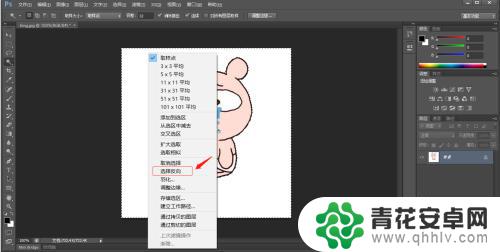
4.反向选择后使用快捷键"Ctrl+X",将选中的图像区域剪切下来。
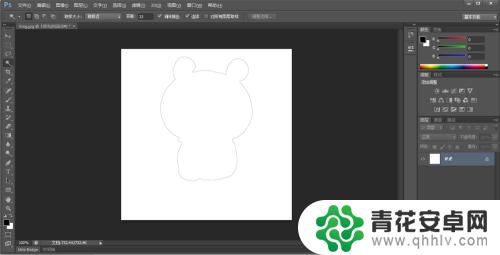
5.点击软件右下角的创建新图层,新建一个图层出来。
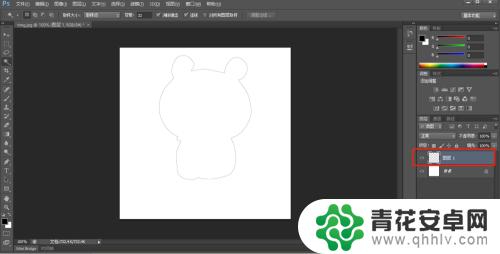
6.点击新建完成的图层,按组合键Ctrl+V,将刚剪切的表情粘贴到新建的图层中。
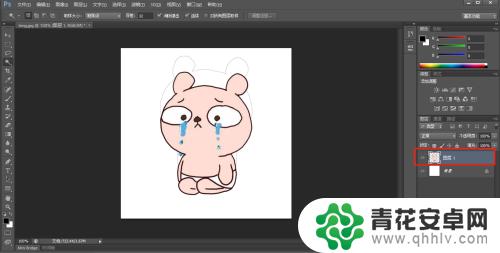
7.将“背景”图层前方的眼睛图标勾选掉,去掉图片的背景。

8.然后点击菜单栏中的“图像”——“模式”——“索引颜色”,将强制黑白改为“无”。这里不改的话发送出来的图片还是白底的,不是透明的。

9.最后点击菜单栏中的“文件”,存储为PNG格式就完成透明表情的创建啦。
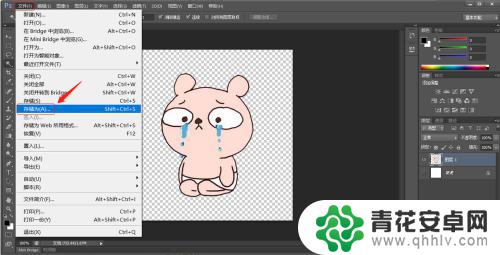
10.将创建好的透明表情图片发送到微信中,在自定义表情中选择添加就可以完成啦。
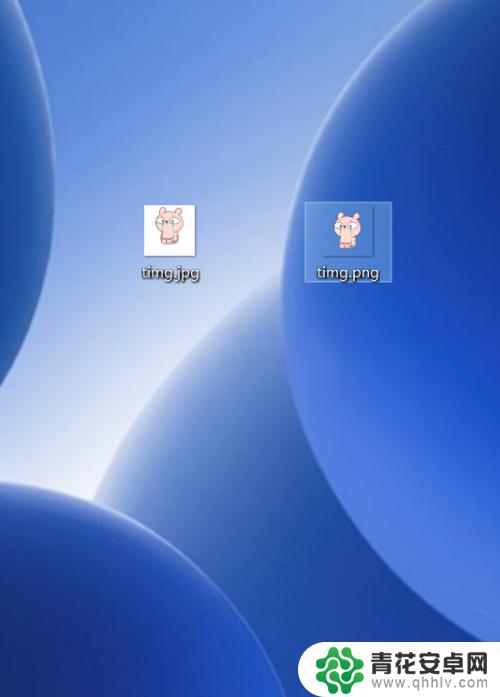
11.总结
1.在Photoshop中打开需要变透明背景的表情图。
2.使用魔棒工具选择全部的图片区域。
3.点击鼠标右键,选择“选择反向”,选中表情区域。
4.使用快捷键"Ctrl+X",将选中的图像区域剪切下来。
5.点击软件右下角的创建新图层,新建一个图层出来。
6.点击新建完成的图层,将刚剪切的表情粘贴到新建的图层中。
7.将“背景”图层前方的眼睛图标勾选掉,去掉图片的背景。
8.依次点击菜单栏中的“图像”——“模式”——“索引颜色”,将强制黑白改为“无”。
9.在文件中输出图片,点击存储为PNG格式图片。
10.将制作好的透明表情发到微信,在自定义表情中添加即可。
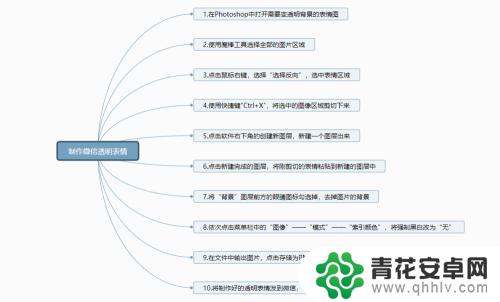
以上就是如何在手机上制作透明表情的全部内容,如果你遇到了同样的情况,可以参照小编的方法来处理,希望这些方法能帮到你。










